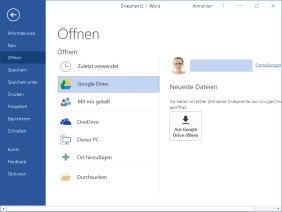Cloud-Speicher
Google Drive in Microsoft Office einbinden
von
Gaby
Salvisberg - 04.09.2017
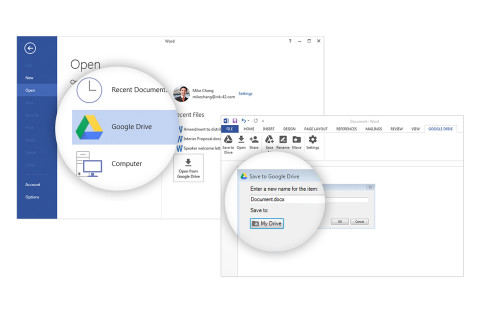
Foto: Google
Die Office-Suite aus Redmond ist standardmäßig eng mit dem hauseigenen OneDrive-Dienst verzahnt. Mit einem Plugin ist aber auch das direkte Öffnen und Speichern von Dokumenten in Google Drive möglich.
Nicht jeder Office-Nutzer arbeitet mit Microsofts eigenem Cloud-Speicher OneDrive. Manche legen die Dokumente lieber in Google Drive ab. Aber wenn Sie in Excel oder Word auf Datei klicken, gibt es als Speicheroption lediglich den lokalen Speicher oder die Cloud aus Redmond zur Auswahl. Der Google-Drive-Ordner ist nur via "Dieser PC" über den Dateipfad zugänglich. Dank eines entsprechenden Plugins lässt sich der Cloud-Dienst des Konkurrenten aber auch direkt in die Office-Suite einbinden.
Laden Sie hierzu einfach das Plugin auf der Hersteller-Webseite herunter. Akzeptieren Sie anschließend die Lizenzbestimmungen und installieren Sie die Software. Schließen Sie alle Office-Programme und starten Sie beispielsweise Word neu. Nun erscheint das Fenster "Google Drive-Plug-in für Microsoft Office". Klicken Sie darin auf "Jetzt starte". Sie werden in Ihrem Standardbrowser zu einer Authentifizierungsseite geleitet. Sofern Sie nicht eingeloggt sind, müssen Sie sich hier in Ihr Google-Konto einloggen. Hierauf müssen Sie dem Plugin noch die benötigten Berechtigungen einräumen. um auf den Cloud-Speicher zuzugreifen.
Ist die Erlaubnis erteilt, erscheint Google Drive fortan auch direkt als Speicheroption in Ihrem Datei-Menü in Word, Excel und Co.